Come si fa copia e incolla su Facebook
L’ultimo post che ha pubblicato il tuo amico su Facebook contiene una frase che ti ha molto colpito ma, piccolo problema, non sai proprio come ricondividerla. Non ti preoccupare ulteriormente perché c’è una soluzione a tutto, quella perfetta per te! Questa mia guida ha proprio lo scopo di guidarti verso la risoluzione del problema, per poter così vivere appieno la tua esperienza sul noto social network.
Ti spiego, passo dopo passo, come fare copia e incolla su Facebook e poter ricondividere frasi che ti sono particolarmente piaciute o che vorresti commentare assieme ai tuoi amici. Per entrare più nel merito, nei prossimi paragrafi ti spiego come agire per copiare e incollare non solo il testo presente nei post che ti interessano maggiormente, ma anche i link e i commenti; ma ti spiego anche come copiare le versioni precedenti di un post già pubblicato. Che tu abbia intenzione di agire da PC o da mobile, poco importa: in ambedue i casi puoi fare affidamento sui miei consigli.
Una raccomandazione: prima di copiare un contenuto pubblicato su Facebook (soprattutto se si tratta di uno strettamente “personale), chiedi il permesso all’autore del post per evitare problemi. Bene, se ti è tutto chiaro, direi di non perdere altro tempo e di addentrarci nel vivo dell’argomento. Mettiti bello comodo, prenditi tutto il tempo che ti serve per concentrarti sulla lettura dei prossimi paragrafi e metti in atto i suggerimenti che trovi più avanti. Ti auguro una piacevole lettura!
Indice
- Come si fa copia e incolla su Facebook da computer
- Come si fa copia e incolla su Facebook da cellulare
- Altre soluzioni utili
Come si fa copia e incolla su Facebook da computer

Vuoi sapere come fare copia e incolla su Facebook da PC? No problem: non devi far altro che individuare i post, i link o i commenti di tuo interesse e poi copiarli e incollarli seguendo le istruzioni che trovi qui sotto.
Con pochi e semplici passaggi, sei in grado di ricondividere frasi e commenti; inoltre, ti spiego come copiare il contenuto delle versioni precedenti di un post, qualora l’ultima modifica non ti dovesse risultare interessante.
Post
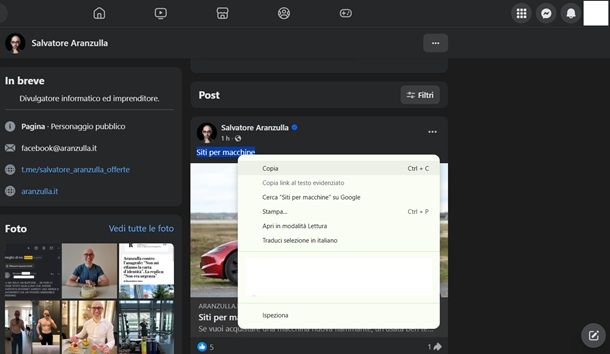
Se vuoi copiare il contenuto di un post, seleziona il testo presente in esso usando il mouse o il touchpad, fai clic destro sulla parte selezionata e scegli l’opzione Copia dal menu che si apre oppure, se preferisci le combinazioni da tastiera, premi contemporaneamente i tasti Ctrl+C (su Windows) o cmd+c (su macOS).
Dopo aver copiato il testo del post, incollalo dove più preferisci: per farlo devi semplicemente fare clic destro nel campo di testo che desideri e selezionare la voce Incolla dal menu che si apre oppure, se preferisci le scorciatoie da tastiera, premi contemporaneamente i tasti Ctrl+V (su Windows) o cmd+v (su macOS).
Qualora volessi ricondividere il testo copiato sulla tua bacheca di Facebook, non devi far altro che seguire queste istruzioni che ti ho dato e copiare il testo nella barra in cui è riportata la domanda “A cosa stai pensando?”. Premi, infine, il tasto Pubblica per renderlo noto agli altri.
Link
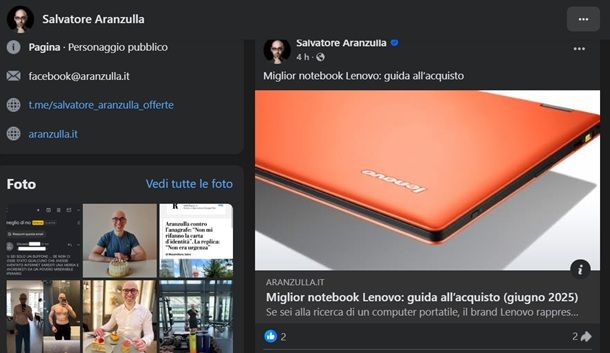
Se vuoi copiare un link, una volta individuato quello di tuo interesse, fai clic destro su di esso e seleziona la voce Copia dal menu che si apre; in alternativa, clicca su link per aprirlo, fai clic sulla barra degli indirizzi del browser e premi contemporaneamente i tasti Ctrl+C (su Windows) o cmd+c (su macOS).
Dopo aver copiato il link, incollalo dove più preferisci: per procedere in tal senso, fai clic destro nel campo di testo che desideri e seleziona la voce Incolla dal menu che si apre o, se prediligi l’utilizzo delle scorciatoie da tastiera, premi contemporaneamente i tasti Ctrl+V (su Windows) o cmd+v (su macOS).
Commenti
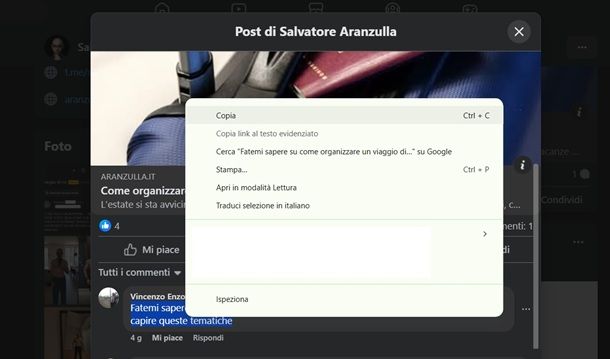
Se vuoi copiare un commento interessante che hai individuato su Facebook, devi seguire più o meno le medesime indicazioni che ti ho fornito in relazione al copia e incolla dei post e dei link: individuare il contenuto di tuo interesse, selezionarlo, copiarlo e incollarlo dove desideri (che sia sul tuo diario di Facebook o altrove).
Per prima cosa, seleziona il commento che ti interessa, fai clic destro sulla porzione di testo selezionata e clicca sulla voce Copia dal menu che si apre o premi contemporaneamente i tasti Ctrl+C (su Windows) o cmd+c (su macOS).
Successivamente, recati sul tuo diario di Facebook (o dove intendi incollare il testo), fai clic destro nel punto in cui incollare il testo e clicca sulla voce Incolla oppure premi contemporaneamente i tasti Ctrl+V (su Windows) o cmd+v (su macOS).
Incorporare un post
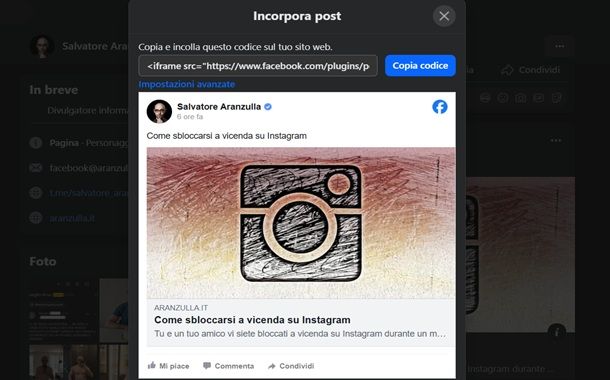
Puoi anche decidere di incorporare un post, ovvero di trasferire un contenuto (stato, foto o video) da Facebook a una piattaforma esterna (sito Web o blog) mantenendo il formato e le funzionalità originali.
Come si fa a incorporare un post di Facebook? Niente di più semplice! Vai sul contenuto di tuo interesse e premi sui tre puntini che trovi in alto a destra; successivamente, premi sulla voce Incorpora e sul pulsante Copia codice.
Adesso, premi col tasto destro del mouse o del touchpad nello spazio in cui incollare il codice copiato e seleziona l’opzione Incolla. Per approfondire l’argomento, ti consiglio di dare un’occhiata alla mia guida su come includere il codice esterno nelle pagine Web.
Versioni precedenti
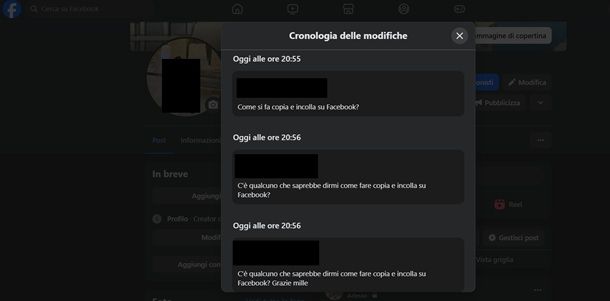
Hai bisogno di copiare il contenuto di una versione precedente di un tuo contenuto o quello di una persona che segui? Puoi fare anche questo!
Prima di tutto seleziona il post che ti interessa e clicca, se possibile, sulla voce Visualizza cronologia modifiche. Ora ti compaiono tutte le versioni antecedenti del post: selezionane una e fai copia e incolla come ti ho già detto precedentemente, ovvero facendo clic destro e selezionando l’opzione Copia oppure premendo nello stesso momento i tasti Ctrl+C (su Windows) o cmd+c (su macOS).
Giunto a questo momento, scegli dove incollare il testo e fai clic destro, premendo poi sulla voce Incolla; puoi anche decidere di premere in contemporanea i tasti Ctrl+V (su Windows) o cmd+v (su macOS).
Come si fa copia e incolla su Facebook da cellulare

Desideri sapere come si fa copia e incolla su Facebook da cellulare perché vuoi accedere al tuo account Facebook direttamente dalla sua app ufficiale? In tal caso, prima di tutto scarica l’app per Android (anche per store alternativi) e iOS/iPadOS, avviala e accedi al tuo account, seguendo successivamente le istruzioni che trovi più in basso.
Se non hai mai fatto accesso al tuo account Facebook tramite app, ti consiglio di dare un’occhiata qui; se, invece, hai bisogno di recuperare le tue credenziali, premi qui.
Post e versioni precedenti
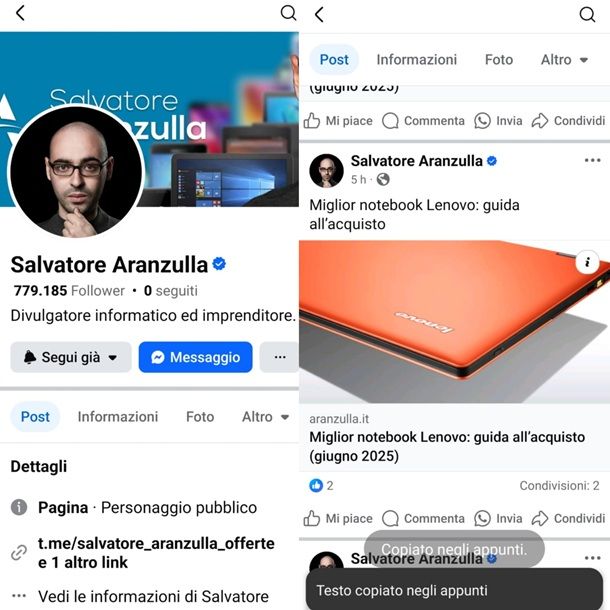
Per copiare e incollare il testo di un post presente su Facebook, individua innanzitutto il messaggio di tuo interesse e tieni premuto sul testo dello stesso. Dopo una manciata di secondi, il testo viene copiato automaticamente.
Dopo aver copiato il testo del post, hai la possibilità di incollarlo dove più preferisci (sul diario del tuo profilo Facebook, su una pagina, all’interno di un commento) semplicemente facendo tap sul campo di testo scelto e tenendo premuto per pochi secondi.
Ad esempio, se hai deciso di incollare il testo del post sulla tua bacheca di Facebook, fai un tap prolungato sul campo di testo “A cosa stai pensando?”: viene incollato automaticamente. Fatto questo, pubblica il post pigiando prima sul tasto Avanti, in alto a destra, e poi sul pulsante Pubblica.
Pur avendo la possibilità di poter consultare le versioni precedenti di un contenuto Facebook, non è possibile copiarlo e incollarlo. Un’operazione, questa, praticabile solo da computer.
Link e incoporare post
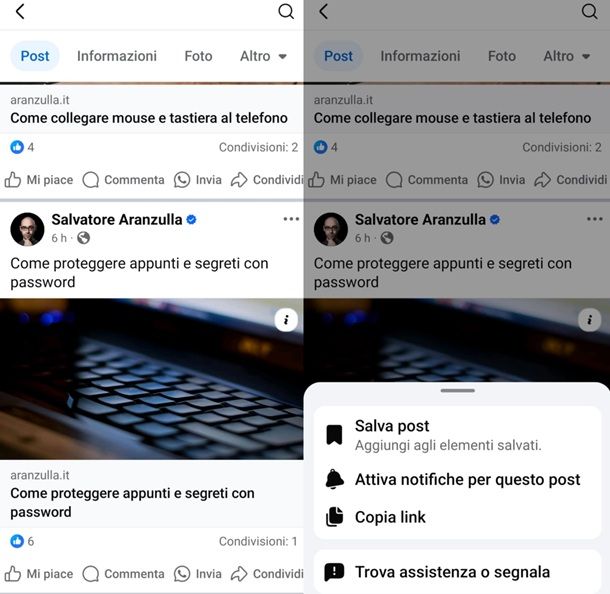
Hai appena trovato un link che rimanda a un articolo interessante che vuoi condividere sul tuo profilo o inviare a un tuo amico tramite un’app di messaggistica… Anche in questo caso, puoi ricorrere al copia e incolla per condividere il contenuto in questione.
Su Android, pigia sul link che vuoi copiare, fai tap sui tre punti situati in alto a destra e seleziona la voce Copia link dal menu che si apre. Se stai agendo da un device iOS, invece, copiare il link è ancora più semplice visto che è sufficiente pigiare sul pulsante Condividi presente in basso a destra del post in cui è contenuto il collegamento e selezionare la voce Copia link dal menu che si apre.
In alternativa, puoi semplicemente aprire il link di tuo interesse ed effettuare un tap prolungato sulla barra che si trova in alto: compare così l’avviso Link copiato, a conferma del fatto che l’operazione è andata a buon fine.
Una volta che hai copiato il link, incollalo dove più preferisci: se vuoi inviarlo a un tuo amico utilizzando un’app di messaggistica istantanea, ad esempio, non devi fare altro che aprire quest’ultima, recarti nella chat che ti interessa, fare un tap prolungato sulla barra di digitazione, pigiare sul pulsante Incolla che compare a schermo e inoltrare il messaggio. Semplice, non trovi?
Si può incorporare un post dall’app Facebook? La risposta purtroppo è negativa. Puoi comunque copiare e incollare il link del post scelto su un sito Internet o blog, generando una semplice anteprima. Questo non significa che il contenuto è stato incorporato.
Commenti
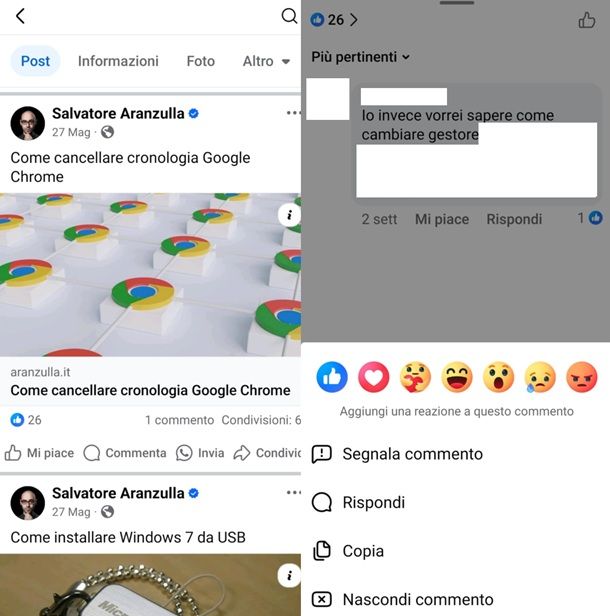
Leggendo i commenti che sono stati scritti dagli utenti di Facebook sotto un post, hai trovato una frase ispiratrice che vuoi copiare e incollare? Ti garantisco che anche in questo caso non vi è nulla di complicato nell’operazione che sei chiamato a compiere.
Dopo aver individuato il commento che desideri copiare, effettua un tap prolungato su di esso e, nel menu che si apre, pigia sulla voce Copia.
Dopodiché, incollalo sul tuo profilo Facebook o sulla tua app preferita facendo un tap prolungato sul campo di testo visualizzato; pigia, infine, sul pulsante Incolla.
Altre soluzioni utili
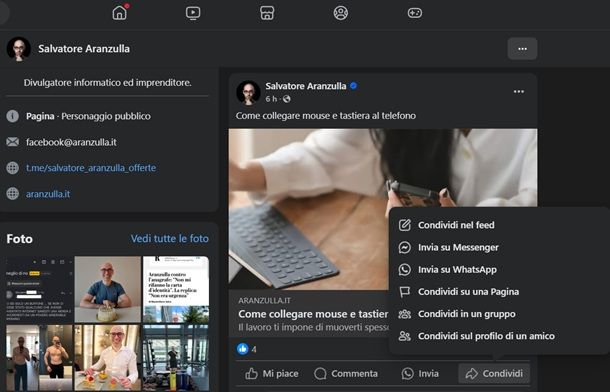
Fare copia e incolla, per quanto possa essere utile, non è il metodo migliore per condividere sul proprio diario i contenuti pubblicati da altre persone su Facebook: è proprio per questo motivo, infatti, che è nata la funzione Condividi del social network.
Condividere un contenuto su Facebook è semplicissimo: una volta individuato il post o il link che vuoi condividere sul tuo diario o su una pagina Facebook (ma anche esternamente, cioè su altre app come WhatsApp), pigia sul pulsante Condividi (il simbolo della freccia rivolta verso destra) che si trova nell’angolo in basso a destra del post stesso.
Scegli, poi, fra le diverse opzioni: Condividi nel feed, Condividi nella tua storia, Invia su Messenger, Invia su WhatsApp, Condividi su una pagina, Condividi in un gruppo, Condividi sul profilo di un amico. Fatta la tua scelta, non devi far altro che cliccare sul pulsante Condividi.
Se desideri avere maggiori informazioni su come condividere su Facebook, dai un’occhiata al mio approfondimento: anche questa lettura ti potrebbe tornare utile!

Autore
Salvatore Aranzulla
Salvatore Aranzulla è il blogger e divulgatore informatico più letto in Italia. Noto per aver scoperto delle vulnerabilità nei siti di Google e Microsoft. Collabora con riviste di informatica e cura la rubrica tecnologica del quotidiano Il Messaggero. È il fondatore di Aranzulla.it, uno dei trenta siti più visitati d'Italia, nel quale risponde con semplicità a migliaia di dubbi di tipo informatico. Ha pubblicato per Mondadori e Mondadori Informatica.






